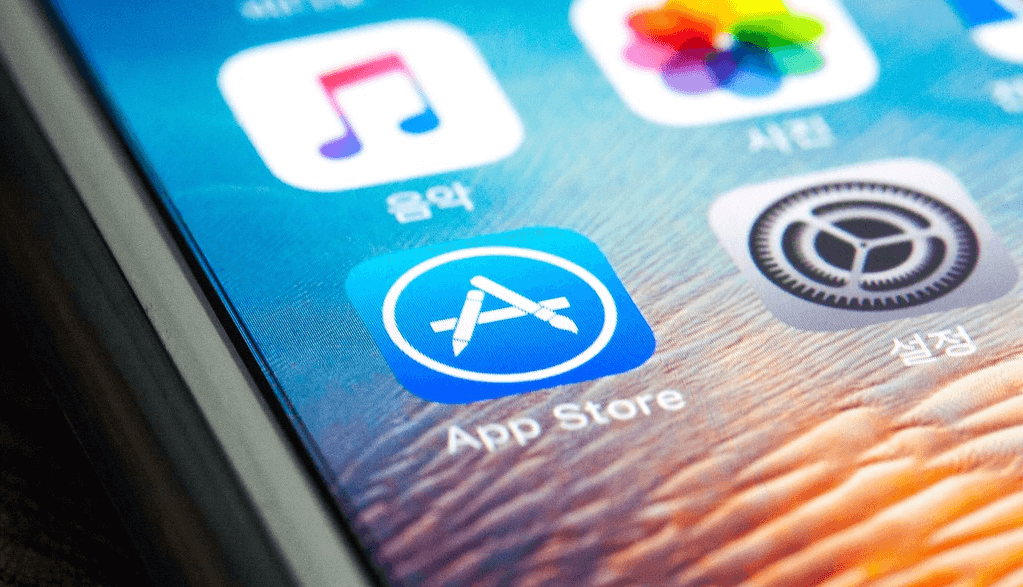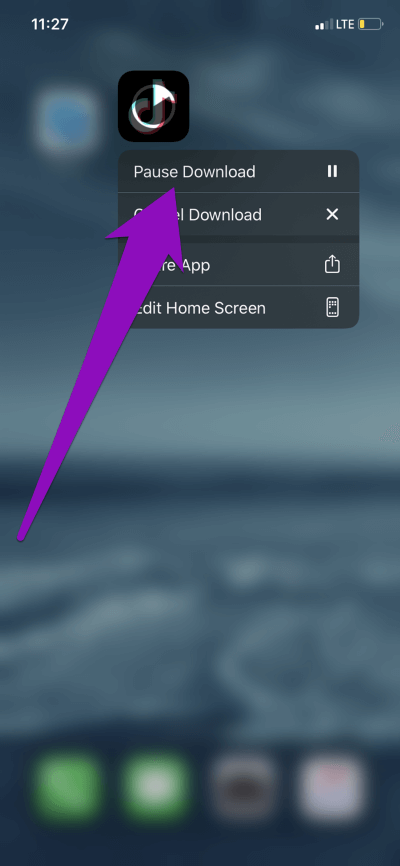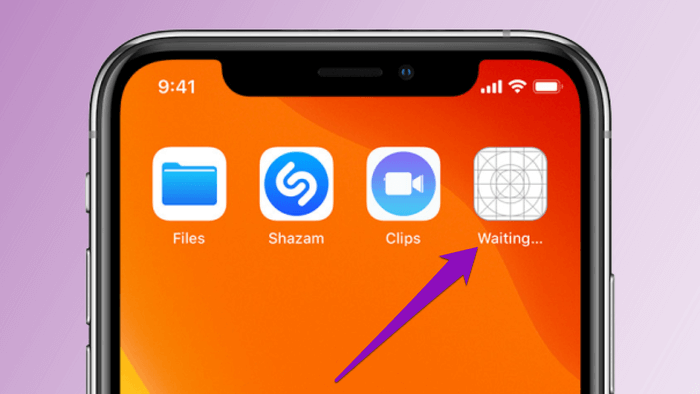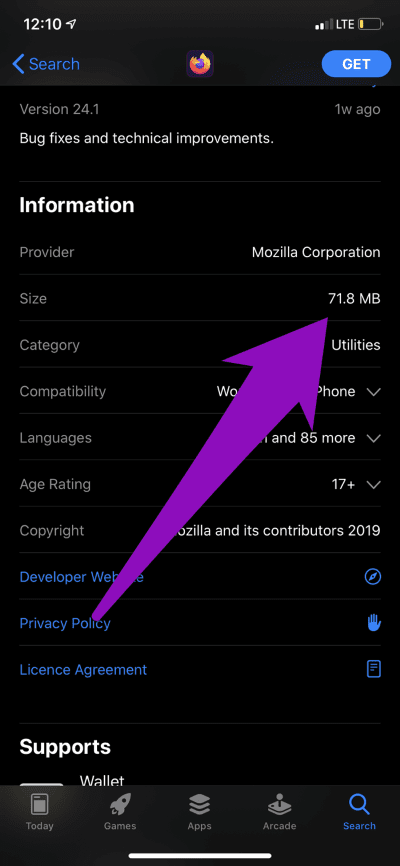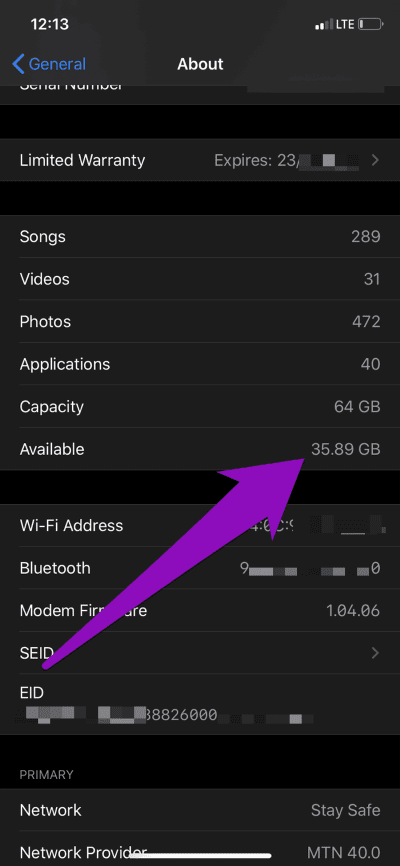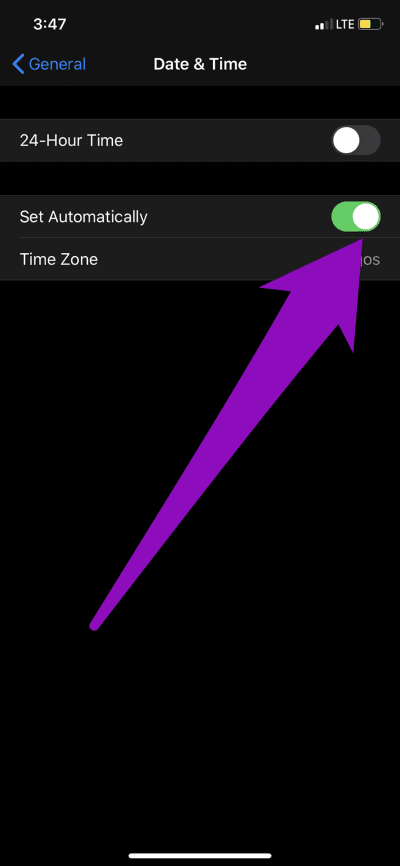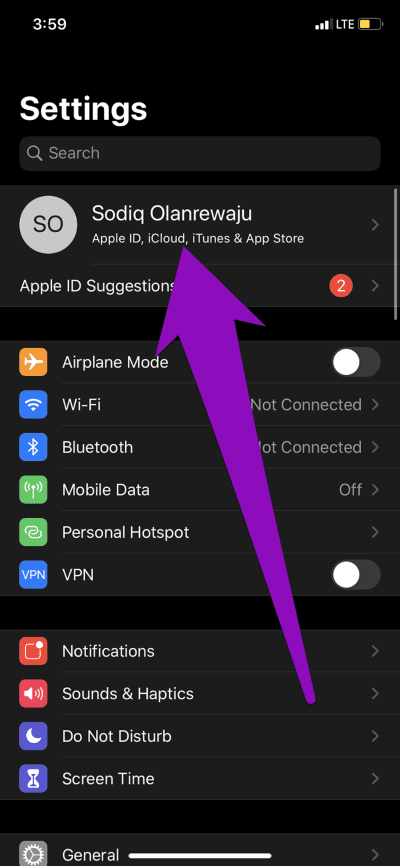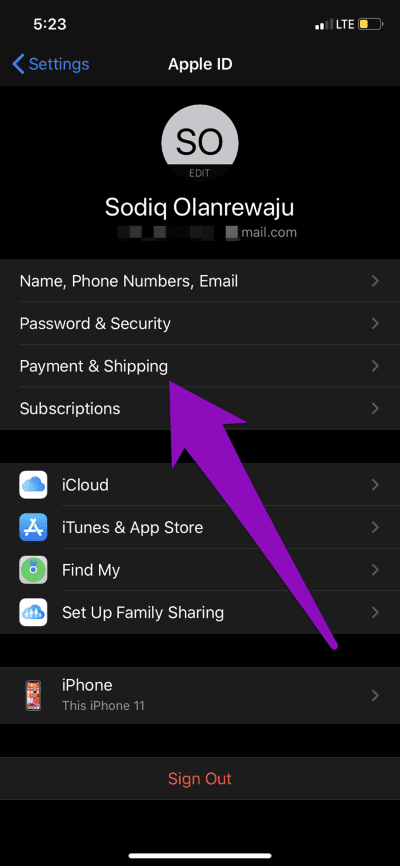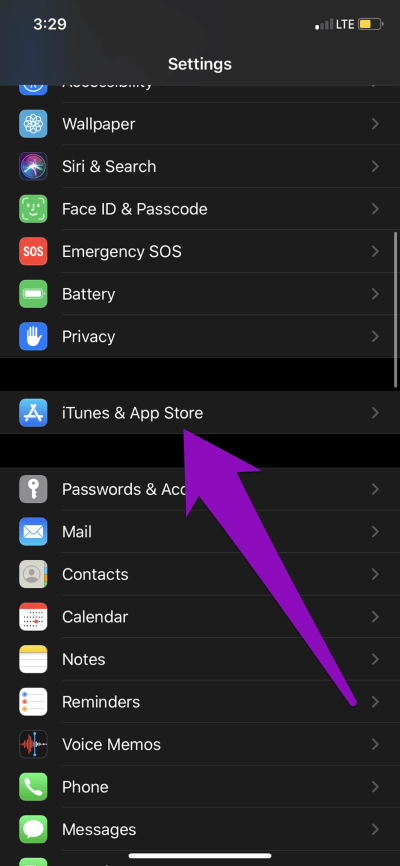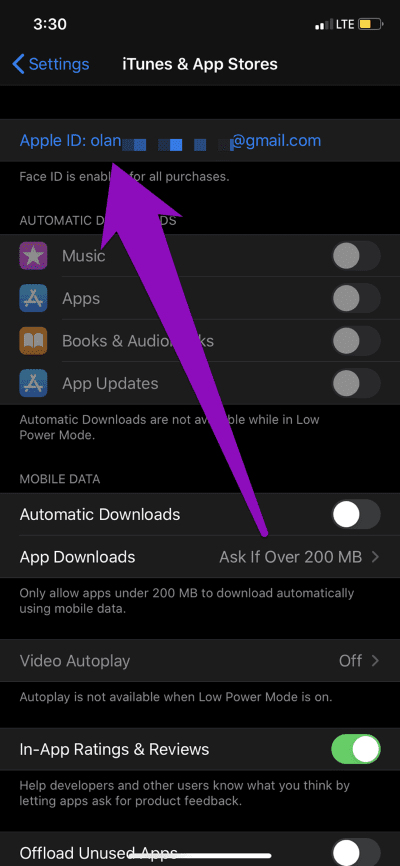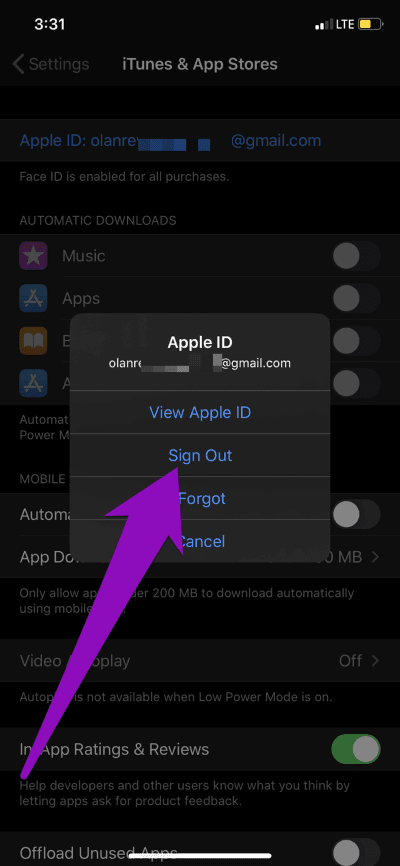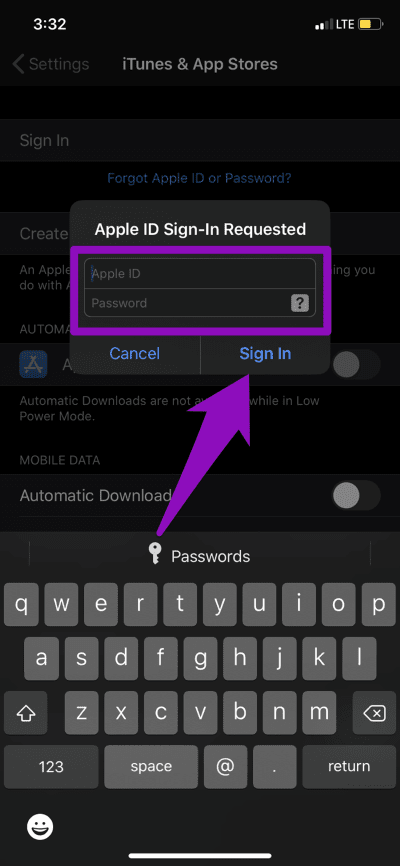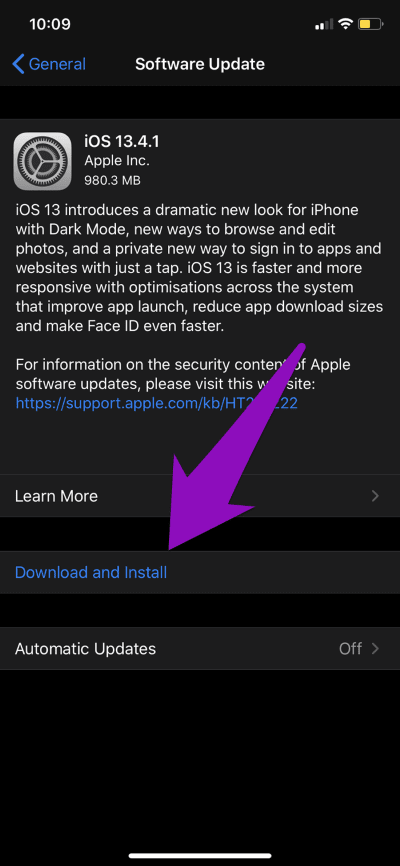Top 8 Fixes für den iPhone App Store, der keine Apps herunterlädt
Obwohl Apple iPhone viele vorinstallierte Anwendungen bietet, ist es eine große Freude und Freude, einige nützliche und interessante Anwendungen aus dem App Store zu installieren. Ob neue Erinnerungs- oder To-Do-App, es gibt viele Möglichkeiten. Aber was ist, wenn Sie im App Store keine Apps herunterladen können, obwohl Sie auf die Schaltfläche Get klicken? Nun, es mag wie ein vorübergehendes Problem erscheinen, aber wenn das Problem weiterhin besteht, sollte es vollständig behoben werden.
Aus diesem Grund haben wir in diesem Handbuch acht (8) Lösungen aufgelistet, um das Problem zu beheben, dass der App Store keine Apps auf Ihr iPhone herunterlädt. Diese Fixes gelten auch für Fälle, in denen Sie Apps, die Sie zuvor auf Ihrem iPhone installiert haben, nicht aktualisieren können.
1. Fehler bei der Netzwerkverbindung beheben
Sie sollten von Wi-Fi zu mobilen Daten oder umgekehrt wechseln und erneut versuchen, Apps herunterzuladen. Verwenden Sie auch andere Apps (Browser, YouTube usw.) auf Ihrem Telefon, um zu überprüfen, ob sie mit Ihren mobilen Daten oder Wi-Fi funktionieren. Wenn Ihre mobilen Daten nicht funktionieren, überprüfen Sie, ob Sie über einen aktiven Internettarif verfügen oder wenden Sie sich an Ihren Diensteanbieter.
Wenn Sie mit Wi-Fi verbunden sind, aber immer noch keine Apps aus dem App Store herunterladen können, weil Ihr iPhone keine Internetverbindung hat, lesen Sie einige Methoden zur Fehlerbehebung bei Wi-Fi, damit es wieder mit Ihrem iPhone funktioniert.
Es ist erwähnenswert, dass Sie jeweils eine App aus dem App Store herunterladen müssen. Das gleichzeitige Herunterladen von zu vielen Apps kann Ihre Netzwerkgeschwindigkeit beeinträchtigen und dazu führen, dass einige Apps nicht heruntergeladen werden.
2. Unterbrechen und Fortsetzen des Downloads
Wenn die App während der Installation zu einem bestimmten Prozentsatz nicht mehr funktioniert, kann es hilfreich sein, den Download anzuhalten und fortzusetzen, um den Download neu zu starten. Gehen Sie zur Startseite Ihres iPhones und tippen Sie auf die App, um den Download anzuhalten. Halten Sie alternativ die App etwa zwei Sekunden lang gedrückt, um das Menü mit den XNUMXD-Touch-Kurzbefehlen aufzurufen, und wählen Sie Download anhalten.
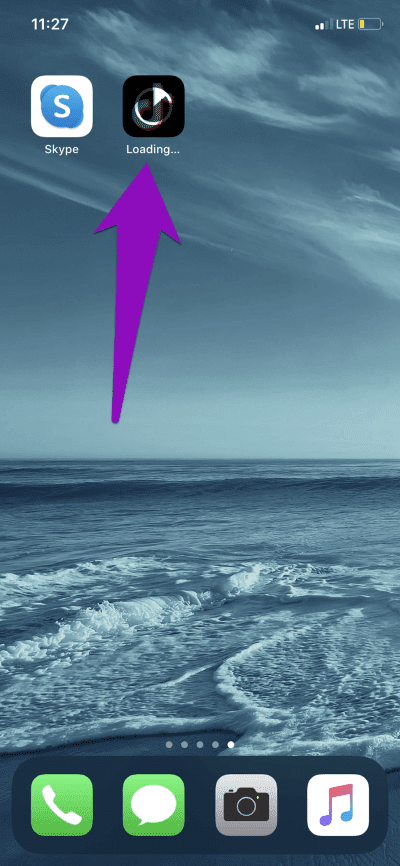
Um den Download fortzusetzen, tippen Sie einfach auf die App und das Label sollte sich von angehalten zu hochgeladen ändern.
3. IPHONE neu starten
Das Neustarten Ihres Geräts ist eine weitere effektive Lösung, insbesondere wenn Sie eine App herunterladen und weiß/graue Netzwerke mit einem Etikett mit der Aufschrift WAIT anstelle des App-Symbols auf der Startseite herunterladen.
Wenn Sie Ihr iPhone neu starten, wird der App Store aktualisiert. Wenn Ihr Telefon neu gestartet wird, gehen Sie zum App Store und laden Sie die App erneut herunter.
4. Überprüfen Sie den verfügbaren Speicherplatz
Die heruntergeladenen Apps werden auf Ihrem Gerät gespeichert. Wenn auf Ihrem iPhone kein Speicherplatz mehr vorhanden ist, kann der App Store keine Apps herunterladen. Sie können überprüfen, wie viel Speicherplatz auf Ihrem Telefon noch vorhanden ist, und ihn mit der Größe der App vergleichen, die Sie herunterladen möchten.
Um die App-Größe zu überprüfen, starten Sie die App-Beschreibungsseite im App Store und überprüfen Sie den Infobereich für die App-Größe.
Überprüfen Sie als Nächstes, wie viel Speicherplatz auf dem iPhone noch vorhanden ist. Gehen Sie zu Einstellungen > Allgemein > Info und überprüfen Sie den Abschnitt Verfügbar, um zu sehen, was vom Speicher Ihres Telefons noch übrig ist.
Wenn Sie nicht genug Platz haben, sollten Sie Geben Sie Speicherplatz auf dem iPhone frei Und versuchen Sie erneut, die App herunterzuladen.
5. Überprüfen Sie Uhrzeit und Datum
Auch die Uhrzeit und das Datum des iPhones haben großen Einfluss darauf, wie Sie Apps aus dem App Store installieren. Wenn die Zeit- und Datumsinformationen auf Ihrem Gerät falsch sind, lädt der App Store keine Apps herunter und installiert sie nicht.
Glücklicherweise verfügt iOS über eine Option, mit der Ihr iPhone Uhrzeit und Datum automatisch einstellen kann. Auf diese Weise müssen Sie sich nicht den Stress der manuellen Korrektur (Uhrzeit und Datum) selbst ersparen. Gehen Sie dazu zu Einstellungen > Allgemein > Datum & Uhrzeit und stellen Sie sicher, dass die Option Automatisch einstellen aktiviert ist.
6. Bestätige deine Apple-ID-Zahlungsmethode
Um Apps aus dem App Store herunterzuladen, müssen Sie über eine gültige Zahlungsmethode verfügen, die mit Ihrer Apple-ID verknüpft ist. Es spielt keine Rolle, ob Sie nur kostenlose Apps installieren, die Zahlungsmethode ist erforderlich, um sowohl kostenlose als auch kostenpflichtige Apps herunterzuladen. Wenn Ihrer Apple-ID keine gültige Zahlungsmethode zugeordnet ist oder die verknüpfte Karte möglicherweise abgelaufen ist, müssen Sie eine andere Zahlungsmethode verknüpfen, bevor Sie Apps aus dem App Store herunterladen können.
Schritt 1: Starten Sie das Einstellungsmenü und tippen Sie auf die Apple ID Ihres Geräts.
Schritt 2: Wählen Sie danach „Zahlung und Versand".
Schritt 3: Wählen Sie Bearbeiten, um Ihre vorhandene Zahlungsmethode zu entfernen, oder wählen Sie Zahlungsmethode hinzufügen, um eine weitere sekundäre Zahlungsmethode hinzuzufügen.
7. Melden Sie sich vom App Store ab
Eine weitere effektive Lösung für ein iPhone, das keine Apps herunterlädt, besteht darin, sich vom App Store abzumelden und erneut anzumelden. Führen Sie dazu die folgenden Schritte aus.
Schritt 1: Schalten Sie das Einstellungsmenü ein iPhone und wählen Sie "iTunes & App Store".
Schritt 2: Lokalisieren Apple ID.
Schritt 3: Klicke auf Abmelden.
Um sich erneut anzumelden, tippen Sie auf Anmelden und geben Sie Ihre Apple-ID-Anmeldeinformationen ein.
Gehen Sie zurück zum App Store, und Sie sollten jetzt die Apps auf Ihr Gerät herunterladen können.
8. iOS-Update
Wenn keine der oben genannten Fixes funktioniert, aktualisieren Sie Ihr iPhone-Betriebssystem auf die neueste Version. Öffnen Sie das iPhone-Einstellungsmenü und gehen Sie zu Allgemein > Software-Update > Herunterladen und installieren.
Hinweis: Das Herunterladen des iOS-Updates erfordert Wi-Fi, keine mobilen Daten.
EM EM . herunterladen
Mindestens einer der oben genannten Fixes sollte Sie in kürzester Zeit dazu bringen, Apps auf Ihr iPhone herunterzuladen. Wenn nichts funktioniert, Sie müssen Ihr iPhone oder einige seiner Einstellungen zurücksetzen.